Adaptorul Anycast vă permite să reflectați ecranul telefonului, tabletei sau computerului dvs. la televizor prin intermediul rețelei dvs. Wi-Fi, la fel ca Chromecast și alte dispozitive similare. Acest adaptor poate fi configurat prin interfața web (de pe orice dispozitiv).
Mai întâi, conectați adaptorul Anycast la televizorul dvs. - conectați adaptorul la una dintre intrările HDMI de la televizor. Adaptorul este alimentat de un cablu USB care se conectează la un port USB la televizor (poate fi conectat și la o priză de perete folosind un adaptor 5V/1A).
Dacă imaginea Anycast nu apare la televizor, ar trebui să vă asigurați că ați selectat sursa corectă - trebuie selectat portul HDMI potrivit.

Cum se conectează Anycast la Wi-Fi prin intermediul interfeței web
Pasul 1: Adaptorul Anycast distribuie rețeaua Wi-Fi (desigur după ce o conectați cu succes). Veți vedea, de asemenea, numele rețelei sale (SSID) și parola pe economisitorul de ecran care va fi afișat la televizor. Adaptorul trebuie să fie în DLNA (modul AirPlay).
Pasul 2: Conectați dispozitivul la Wi-Fi Anycasts. Trebuie să deschideți setările Wi-Fi pe telefon sau computer, apoi să selectați această rețea și să tastați parola Anycast pentru a vă conecta.
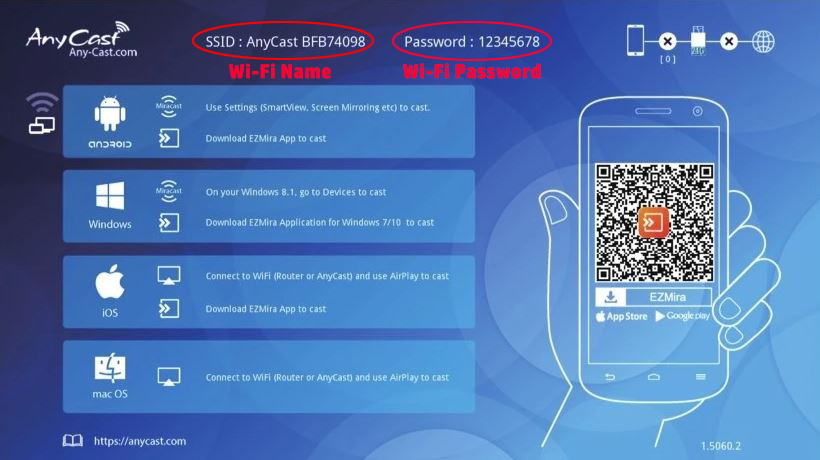
Pasul 3: Pe același dispozitiv, folosind orice browser, introduceți următoarea adresă IP : 192.168.203.1
Pasul 4: Fereastra cu setările adaptorului Anycast se va deschide.
Pasul 5: În secțiunea Setări Wi-Fi, trebuie să conectați Anycast la rețeaua Wi-Fi de acasă.
Anycast va fi afișat pe ecranul TV principal atunci când se va conecta cu succes la rețeaua Wi-Fi de acasă.
Tutorial video - Conectarea Anycast la Wi -Fi folosind un dispozitiv iOS și o interfață web
Cum se conectează Anycast la Wi-Fi folosind aplicația
Pasul 1: Codul QR va apărea la televizor după conectarea adaptorului. Vă va duce la un link unde puteți descărca aplicația. Aplicația se numește Ezmira ( Android / iOS )
Pasul 2: Folosind un telefon mobil, scanați codul QR de pe ecran. Faceți clic pe link, descărcați și instalați aplicația.
Pasul 3: Trebuie să vă conectați la adaptorul de rețea Wi-Fi Anycast cu telefonul. După aceea, lansați aplicația.
Pasul 4: Acum, trebuie să selectați adaptorul și să faceți clic pe Setări.
Pasul 5: Setările nu sunt diferite de metoda anterioară. În ele, trebuie să conectați Anycast la rețeaua Wi-Fi de acasă.
Cum se conectează Anycast la Wi-Fi folosind aplicația Ezmira
Probleme posibile de conectare la Wi-Fi
Cea mai frecventă problemă atunci când conectați adaptorul Anycast este atunci când ați intrat la adresa IP 192.168.203.1 Setările nu sunt disponibile (pagina nu se deschide deloc).
Într -o astfel de situație, puteți încerca următoarele:
- Intră 192.168.49.1 . Aceasta este adresa IP pentru unele dispozitive contrafăcute care arată aproape la fel ca Anycast, dar nu sunt făcute de Anycast.
- După o încercare de conectare eșuată, încercați să utilizați fie un alt browser sau un alt dispozitiv.
- Porniți și opriți dispozitivul.
